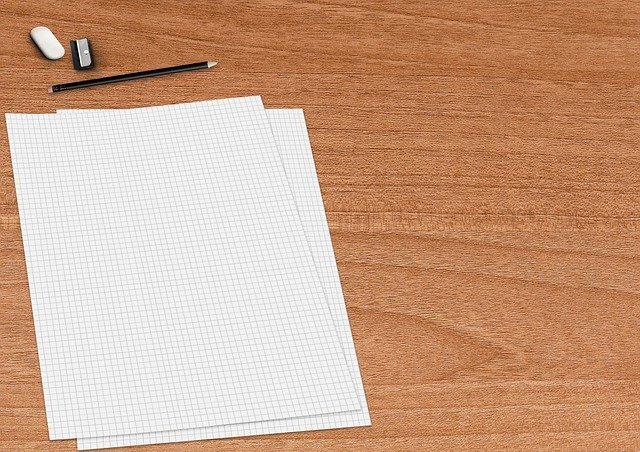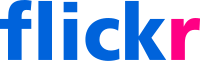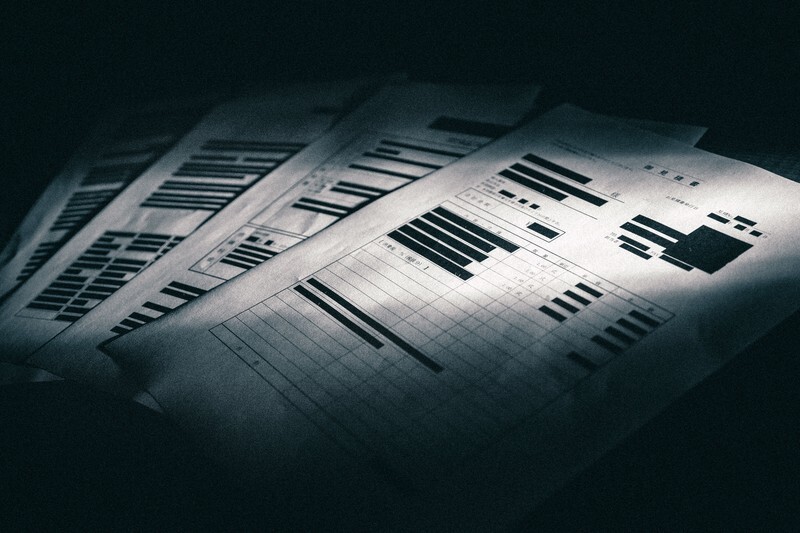本サービス内ではアフィリエイト広告を利用しています
店舗や施設の営業状況やサービス内容が変更となっている場合がありますので、各店舗・施設の最新の公式情報をご確認ください。
ミニストップの基本のコピーサービス
ミニストップは、おいしい弁当やスイーツをたくさん販売している人気のコンビニエンスストアです。ミニストップは、日本国内に多くの店舗を展開しているため、1度はミニストップの店舗を見かけたことがあるのではないでしょうか。
自宅にプリンターなどを置いていない場合、コンビニエンスストアのコピー機を利用してコピーする人も少なくありません。多くのコンビニにコピー機が設置されていますが、ミニストップにもコピー機が用意されています。
なるべくコピーにかける料金を安く抑えたいと考えている人も多いです。そのように考える人に、ミニストップのコピー機がおすすめです。本記事では、ミニストップのコピー機について徹底調査しました。ミニストップのコピー機の利用料金やサービス、利用方法についても紹介します。
まずはじめに、ミニストップのコピー機の基本的なサービスを紹介します。ミニストップのコピー機の利用料金もまとめているので、チェックしていきましょう。
主なコピー機能
ミニストップのコピー機で利用できるサービスは、通常のコピーだけではありません。白黒カラーコピーはもちろん、カラーコピーや両面コピーも行えます。書類などのコピーだけでなく、免許証やポスター、本やノートのコピーにも利用可能です。
両面コピーを選択した場合、2枚の原稿を1枚にコピーできます。原稿の両面に印字された内容が、用紙のおもて面とうら面に印字されます。綴じ方も長辺ひらきと短辺ひらきから選択可能です。
利用料金
ミニストップのコピー機の利用料金は、用紙サイズやサービスメニューによって異なります。白黒コピーでA4やB6、B4サイズの用紙を利用する場合の料金は5円(税込み)となります。
5円(税込み)というリーズナブル価格で利用できるため、多くの人がミニストップのコピー機を利用しています。
白黒コピーでもA3サイズであれば、利用料金は10円(税込み)となります。ミニストップのコピー機でカラーコピーを行う場合、A4サイズやB5サイズ、B4サイズは30円(税込み)で利用できます。A3サイズのカラーコピー料金は、60円(税込み)です。
サイズやサービスメニューによって、利用料金が異なるため注意してください。なるべく料金を抑えてコピーしたい場合は、ミニストップを利用してみてはいかがでしょうか。
<ミニストップ>もUber Eats でデリバリー!
【Uber Eats】注文の流れ
- step1 お店や商品を検索する
- step2 注文&支払い
- step3 自宅で商品を受け取る
ミニストップのコピー機の印刷機能
次に、ミニストップのコピー機の印刷機能を紹介します。ミニストップのコピー機は、通常紙プリント以外にも、写真紙にプリントすることも可能です。
普通紙プリント
ミニストップのコピー機で最も多く使用されている用紙といえば、普通紙となります。ミニストップの普通紙プリントは、使いやすいと評判です。ミニストップのコピー機には、きめ細かい説明が表示されるため、誰でも簡単に使用できます。
普通紙へのコピーで、間違えが起こりやすいのが両面印刷です。ミニストップで両面印刷を行う時は、プレビューで仕上がりを確認できるため、印刷を失敗してしまうことはありません。
写真紙プリント
ミニストップのコピー機を利用すれば、写真紙プリントも可能です。印刷できる写真紙のサイズは、L判と2L判の2種類で、画像の拡大や縮小などの画像を編集してから印刷することもできます。
使用できるメディア
ミニストップのコピー機は、原稿を直接持ち込む必要はありません。メディアにデータを入れておけば、メディアから印刷できます。ミニストップのコピー機で使用できるメディアは、SDカードやマイクロSDカード、USBメモリーやメモリースティックが使用可能です。
もちろん、スマートフォンやタブレットも使用できます。スマートフォンやタブレットを利用する場合、専用アプリやケーブル接続から選択してください。
ミニストップのコピー機の使い方
次に、ミニストップのコピー機の使い方を紹介します。ミニストップのコピー機は、原稿を持ち歩いていない場合も、データやネットを利用してコピーができます。さっそく、ミニストップのコピー機の使い方をチェックしていきましょう。
持参したメディアから印刷
ミニストップのコピー機は、USBなどの持参したメディアから印刷できます。持参したメディアから印刷する場合、ミニストップのコピー機のトップ画面にある「プリント」と表示された黄色いボタンを押します。プリントボタンを押すと、2種類のプリントメニューが表示されます。
今回は、持参したメディアからプリントを行うため、「直接プリント」メニューを選択してください。直接プリントの場合の用紙は、写真紙と普通紙の2種類から選択できます。写真紙のL判は20円(税込み)、2L判は80円(税込み)となります。
普通紙に印刷する場合の料金は、白黒は10円(税込み)から、カラーコピーは50円(税込み)から利用できます。白黒コピーやカラーコピーの利用料金は、サイズによって異なります。
用紙選択が終わると、使用同意書が表示されるため、同意するを選択してください。次に使用するメディアを選択します。ここでは、スマホやタブレットからプリントするボタンと、SDカードやUSBからプリントするボタンが表示されます。
使用するメディアを選択した後は、各メディアの挿入口にセットします。ミニストップのコピー機のメディア挿入口は、料金の投入口付近に設置されています。メディアをセットすると、1つずつ印刷する方法と、まとめて印刷する方法から選べます。
ファイルを選択後、印刷方法を選択しましょう。印刷方法は、片面印刷や冊子、ポスター印刷などが利用できます。その後、カラーや白黒、用紙サイズを選択すると、印刷が完了します。印刷後は、セットしたメディアを取り外すことを忘れないようにしましょう。
スマホを使ってネット印刷
ミニストップのコピー機は、スマホを使って印刷することも可能です。次は、ミニストップのコピー機でスマホを使ってネット印刷する方法を紹介します。
スマホを使ってネット印刷する場合、「おきがるプリント&スキャン」アプリをダウンロードしておく必要があります。WEBサイトからネット印刷する場合、おきがるプリントにアクセスしてください。次に、インターネットからプリントを選択します。
その後、アプリやWEBサイトから印刷するファイルを選択しましょう。選択したファイルを送信すると、ネットプリント予約コードが表示されます。ミニストップのコピー機のトップ画面から、プリントボタンを選択し、インターネットからプリントを選択してください。
説明や同意書が表示されるため、指示にしたがって進んでいきましょう。次に、プリント予約コードを入力する画面が表示されるため、事前に取得したコードを入力します。次に、写真紙や普通紙などの用紙やサイズを選択します。
プレビューで確認したら、ネットプリントスタートボタンを押し、スマホを使ってネット印刷が完了します。ミニストップのコピー機は、スマホから手軽に印刷できるため、スマホにある写真データなどを印刷するときに、利用してみてはいかがでしょうか。
ミニストップのコピー機のその他の機能
ミニストップのコピー機は、写真紙や普通紙の印刷だけでなく、いろいろな機能を利用できます。次は、ミニストップのコピー機の機能について紹介します。
ミニストップのコピー機を使えば、証明写真印刷も可能です。スマホに入ったデータなどを持ち込むことで、L判サイズの写真紙に証明写真用のサイズで印刷できます。証明写真用に印刷する場合、美肌処理や縮小など、画像を編集することもできます。
他にも、ミニストップのコピー機ではスキャン機能も利用できます。ミニストップのコピー機で原稿をスキャンすることで、原稿をPDFやJPEG形式で取り込むことができます。取り込んだデータは、USBメモリーに保存可能です。
ミニストップのコピー機からスキャンして取り入れたデータは、スマートフォンに保存できます。スマートフォンに保存する場合は、「おきがるプリント&スキャン」というアプリをダウンロードする必要があります。ミニストップのコピー機の便利な機能を使いこなしてみましょう。
ミニストップのコピー機は安くて便利!
ミニストップのコピー機について、たっぷりご紹介しました。ミニストップのコピー機は安いだけでなく、スマホやメディアから手軽に印刷できると評判です。コンビニのコピー機を利用したい場合は、ミニストップの安くて便利なコピー機を利用してみてはいかがでしょうか。
※ご紹介した商品やサービスは地域や店舗、季節、販売期間等によって取り扱いがない場合や、価格が異なることがあります。
![jouer[ジュエ] jouer[ジュエ]](https://cdn.jouer-style.jp/images/production/sites/logos/000/000/001/original.png?1592368978)